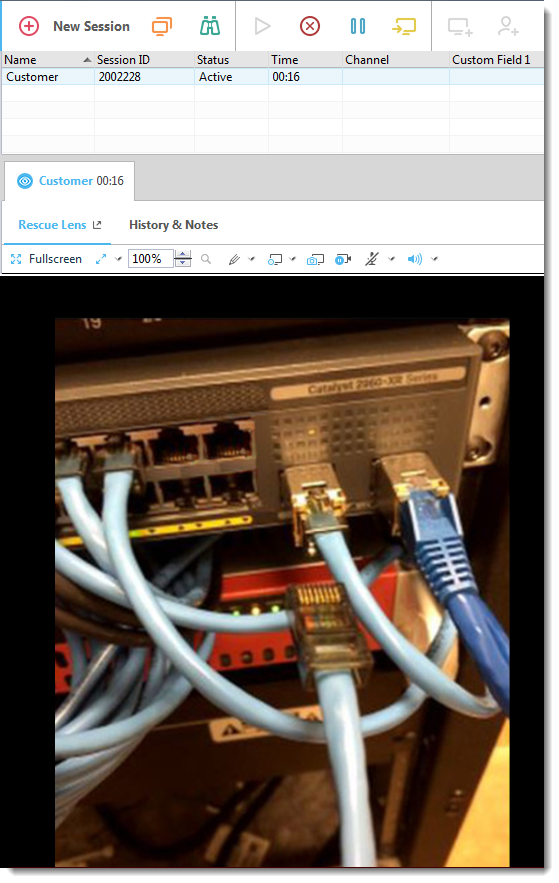Avvio di una sessione di Rescue Lens via e-mail
Seguire questa procedura per connettersi a un cliente utilizzando un'e-mail contenente un codice PIN.
Il tecnico avvia la sessione
- Il gruppo di tecnici dell’agente deve essere autorizzato ad avviare sessioni di Rescue Lens.
- Il gruppo di tecnici dell’agente deve essere autorizzato ad avviare sessioni private.
- Il gruppo di tecnici dell'agente deve avere l'autorizzazione a utilizzare il metodo di connessione via e-mail.
Il cliente lancia l'app per lenti Rescue
Il tecnico fornisce supporto al cliente
La sessione viene visualizzata nella Technician Console dopo che il cliente ha lanciato l'applicazione Rescue Lens e ha accettato il Contratto di licenza con l'utente finale.
Risultato: 
Viene avviata la sessione di supporto di Rescue Lens; la fotocamera del dispositivo del cliente invia al tecnico lo streaming video dal vivo. L’audio di Lens consente a cliente e tecnico di comunicare tramite una connessione VoIP.